Společnost Microsoft vydala Windows Live Movie Maker dne 19. srpna 2009 jako součást aktualizace jejich stažení Windows Live Essentials. Windows Live Movie Maker je první aplikace navržená pro Windows 7 a je vytvořena tak, aby z vašich fotografií a videí vytvářela nádherné filmy. A nejnovější verze je Windows Live Movie Maker 2011 .
Aktualizace v roce 2017: Microsoft zastavil podporu Windows Essentials Suite 10. ledna 2017. Tvrdí se, že již není k dispozici ke stažení. Pokud hledáte alternativu k Windows Essentials Movie Maker nebo Windows Movie Maker, zkuste Filmora video editor, který je k dispozici pro Windows 7, Windows 8 a Windows 10.
Část 1:Nejlepší alternativa k programu Windows Movie Maker:Filmora [Windows7/8/10 a Mac]
Windows Live Movie Maker je trochu omezující pro úpravy videa. Ve většině případů je potřeba spustit Windows 7. Naštěstí máte jiné možnosti. Existuje spousta softwaru, který udělá totéž, ale lepší než Windows Live Movie Maker pro úpravu videí a vypalování videí na DVD. Mezi mnoha z nich doporučujeme jednu Wondershare Filmora. Možná se divíte, co je na tomto editoru videa tak zvláštního. Především podporuje téměř všechny druhy video formátů, jako jsou AVI, MP4, MPG, MPEG, 3GP, WMV, ASF, RM, RMVB, DAT, MOV, MKV a HD video formáty:MTS, M2TS (AVCHD H. 264), TS (MPEG-2), HD MKV (H.264, MPEG-2 HD), HD WMV (VC-1) a HD MOV (H.264, MPEG-4). Za druhé, poskytuje výkonné funkce pro úpravu videa, jako je oříznutí, oříznutí, úprava video efektu, přidání vodoznaku atd. Na výběr jsou také různé šablony nadpisů a textu, přednastavení filtrů/přechodů a efektů. Za třetí, Windows Live Movie Maker může generovat pouze soubory WMV přímo, ale tento editor videa podporuje vypalování videa na disk DVD, složku DVD a soubor ISO nebo ukládání videa do většiny oblíbených formátů.
Část 2:Jak upravovat videa v programu Windows Live Movie Maker [Krok za krokem]
1. Přidat videa a fotografie
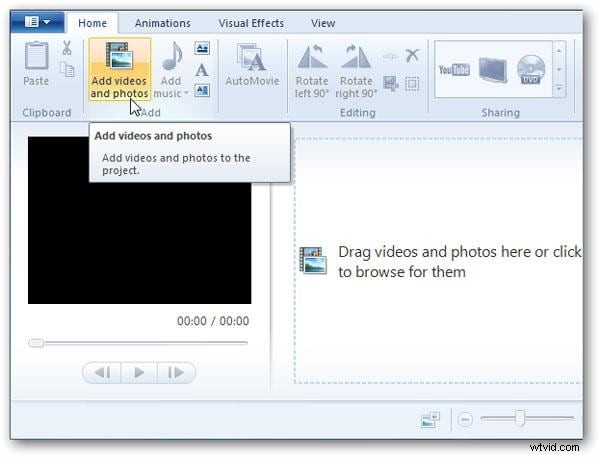
Při přidávání videí do programu Windows Live Movie Maker můžete narazit na problém, že do programu Windows Live Movie Maker nelze přidat soubory 3GP. Nebo jej nelze přehrát v programu Window Live Movie Maker. A také mnoho dalších video souborů, jako jsou RM, RMVB, DAT a HD video formáty:MTS, TS, HD MKV, HD WMV a HD MOV atd. Je docela nutné se seznámit s tím, co všechny ty soubory mohou být importovány do Windows Live Movie Maker.
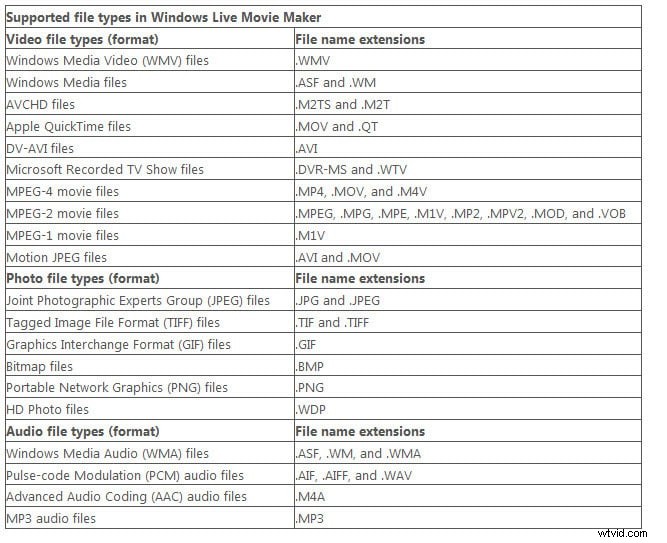
Poznámky
- Soubory videa a hudby, které jsou chráněny správou digitálních práv (DRM), nelze v programu Windows Live Movie Maker použít.
- Podpora pro použití MPEG-2 a Microsoft Recorded TV Show videosouborů ve vašem filmu je k dispozici pouze v případě, že váš počítač používá jednu z následujících edic systému Windows Vista nebo Windows 7:Windows Vista Home Premium, Windows Vista Ultimate, Windows 7 Home Premium, Windows 7 Professional, Windows 7 Enterprise nebo Windows 7 Ultimate.
- Videosoubory AVCHD, které obsahují zvuk Dolby Digital, lze v programu Windows Live Movie Maker použít, pokud váš počítač používá jednu z následujících edic systému Windows 7:Windows 7 Home Premium, Windows 7 Professional, Windows 7 Enterprise nebo Windows 7 Ultimate .
- Pokud používáte Movie Maker v počítači se systémem Windows 7, lze použít video soubory MPEG-4, které obsahují zvuk AAC.
- Některé video soubory MPEG-4 lze použít, když používáte Movie Maker v počítači se systémem Windows Vista, pokud jsou nainstalovány potřebné zvukové a obrazové kodeky.
Po přidání fotografií nebo videí můžete ke svým videoklipům přidat také zvuk nebo hudbu na pozadí kliknutím na možnost Přidat hudbu.
Další informace o Jak přidat a upravit hudbu v programu Windows Movie Maker
2. Úpravy videa
Jak jsme již řekli, Windows Live Movie Maker (později pojmenovaný Windows Movie Maker) je jednoduchý a snadný software pro úpravu videa pro Windows, dokáže dokončit některé základní úpravy videa a stane se dobrou volbou pro nováčky. Zde se s vámi podělím o základní návod na úpravu videa v aplikaci Movie Maker.

Vystřihnout, oříznout a rozdělit video v programu Windows Movie Maker
Po přidání videí a fotografií do scénáře si nyní můžete ponechat užitečné sekce a odstranit nechtěné části. Chcete-li video oříznout, stačí umístit přehrávací hlavu do cílové pozice a kliknutím pravým tlačítkem na klip vybrat Oříznout nastavit počáteční bod a znovu přemístit přehrávací hlavu do koncového bodu a kliknutím pravým tlačítkem vybrat Nastavit koncový bod. Můžete také přejít na kartu Upravit a kliknutím na nabídku Rozdělit video rozdělit na části. Poté můžete odstranit a vyříznout nechtěné části nebo je přesunout do správné polohy.
Přidat zvuk k videu:Nahrajte a přidejte komentář nebo hudbu
Windows Movie Maker také umožňuje přidávat k videozáznamu vyprávění a hudbu na pozadí. Stačí kliknout na možnost Přidat hudbu a můžete přidat hudbu z online hudebních knihoven, jako je AudioMicro, Free Music Archive a Vimeo, nebo přidat hudbu z počítače.
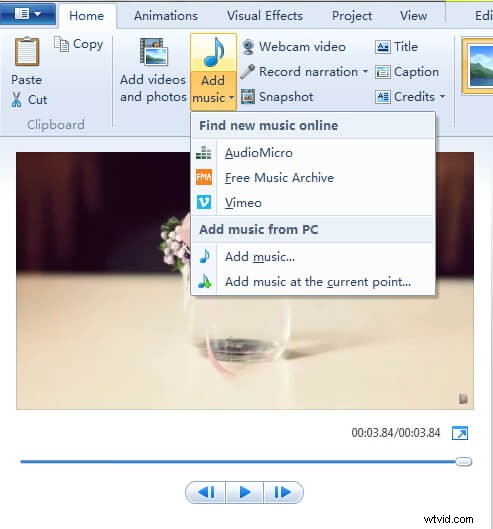
Přidejte do videa automatické motivy filmů
V aplikaci Movie Maker je vestavěná knihovna motivů AutoMovie. Můžete použít některá oblíbená témata, jako je Současná, Filmová, Vyblednutí, Posun a přiblížení, Černobílá a Sépie.
Přidejte k videu texty &názvy
Pomocí nástroje Windows Movie Maker můžete k videu přidat titulky, titulky a titulky, ale zdá se obtížné přidat titulky a upravit jeho pozici. Další podrobnosti o úpravě textu a nadpisu naleznete na
Přečtěte si další podrobnosti o tom, jak přidat text do videa pomocí programu Windows Movie Maker
Použití přechodů a animací na video
Movie Maker nabízí na kartě Animace spoustu přechodů. Můžete si vybrat z utěrek, kinematografie, tříštění, vln a kudrlin, vzorů a tvarů, odhalení, úhlopříček a rozpuštění.
Poznámka:Pokud použijete výchozí motivy, neuvidíte všechny tyto přechody. Podívejte se na podrobné kroky o tom, jak přidat přechody v programu Windows Movie Maker
Použití vizuálních efektů na video
Některé z nejlepších softwaru pro vizuální efekty jsme již představili, ale v programu Windows Movie Maker můžete také přidat efekty, jako je 3D vlnění, černá a bílá, rozostření, pixelace, zrcadlení, pohyby a efekty blednutí.
Změna rychlosti videa
Karta Movie Maker Edit umožňuje upravit hlasitost videa, přidat do videa efekty roztmívání a zeslabování nebo změnit rychlost videa.
Přečtěte si další podrobnosti o tom, jak zrychlit video v programu Windows Movie Maker
3. Uložit video
Po dokončení úprav můžete nahrát své videoklipy na Facebook, YouTube a další sociální média nebo vypálit videa na DVD pomocí Windows DVD Maker. Videoklipy můžete také uložit do počítače.
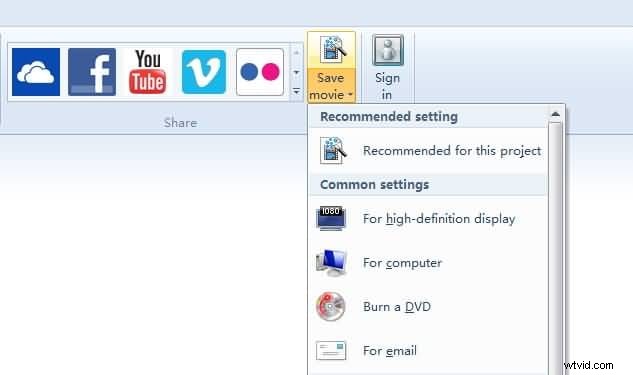
Mohlo by se vám také líbit: Windows Movie Maker VS Windows Live Movie Maker:Jaký je rozdíl
I když, pokud zjistíte, že funkce úprav Windows Movie Maker jsou omezené na základě vašich editačních schopností, můžete zkusit Wondershare Filmora. Níže je video tutoriál o tom, jak upravovat videa pomocí Filmora.
